В этом руководстве мы покажем вам различные способы решения проблемы с тем, что звонки в WhatsApp не звонят, когда экран выключен. Что касается служб обмена мгновенными сообщениями, то предложение от Meta, без тени сомнения, является лучшим в этой области. Хотя он может быть не первым, кто представляет новые функции, но когда он это делает, он обязательно отмечает все важные предварительные условия. Однако, несмотря на все приложенные плюсы, он также иногда сталкивается с несколькими контрольно-пропускными пунктами.
В связи с этим многие пользователи выразили обеспокоенность тем, что их звонки в WhatsApp не звучат, когда экран выключен. В результате они пропускают несколько очень важных звонков. Только когда они разблокируют свое устройство, они получают уведомление о пропущенном звонке. Проблема обычно возникает только тогда, когда дисплей заблокирован, и не возникает, если экран не спит.
Если вас также беспокоит эта проблема, то это руководство поможет вам. Следите за исправлениями.
Почему не отображается и не видно входящий звонок в Ватсапе ?
Исправлена ошибка, из-за которой вызов WhatsApp не звонил, когда экран выключен

Рекомендуется попробовать каждый из нижеперечисленных обходных путей, а затем посмотреть, какой из них приводит к успеху. Итак, имея это в виду, давайте начнем.
Программы для Windows, мобильные приложения, игры — ВСЁ БЕСПЛАТНО, в нашем закрытом телеграмм канале — Подписывайтесь:)
ИСПРАВЛЕНИЕ 1. Переключение разрешений телефона WhatsApp
Во-первых, вы должны отключить, а затем снова включить его разрешение «Телефон», чтобы обновить его настройки и исправить любую поврежденную конфигурацию в отношении его телефонных уведомлений. Вот как это можно сделать:
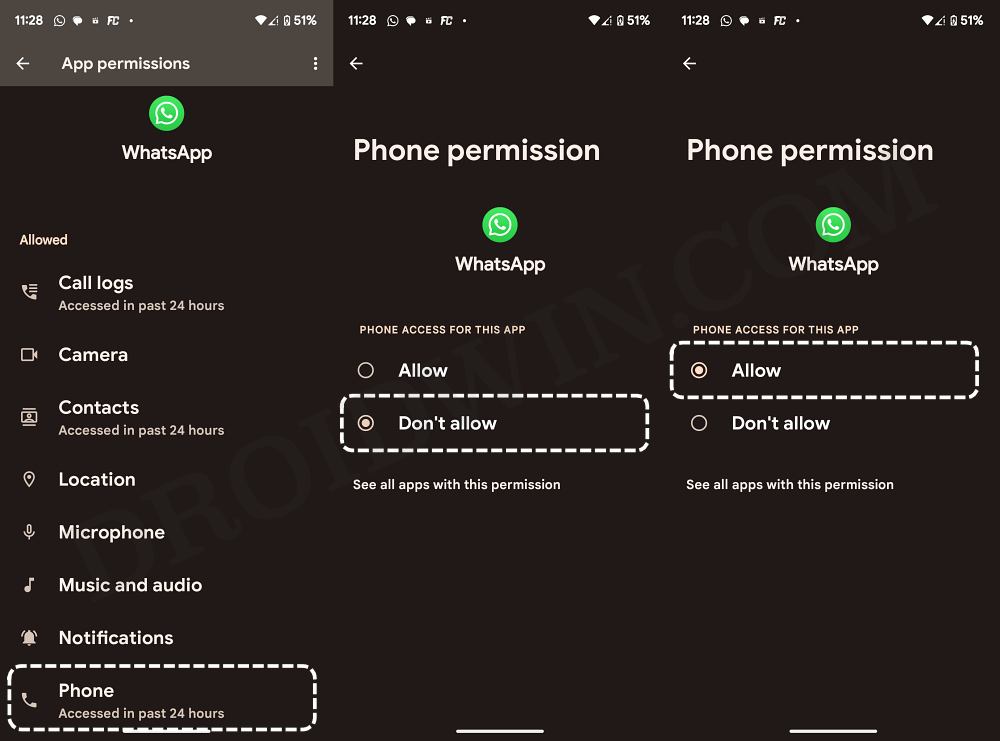
- Перейдите в «Настройки»> «Приложения»> «Просмотреть все приложения»> «WhatsApp».
- Затем перейдите в «Разрешение»> «Телефон»> «Выбрать «Не разрешать».
- Теперь подождите несколько секунд и выберите Разрешить.
- Проверьте, исправляет ли это то, что вызовы WhatsApp не звонят, когда экран выключен.
ИСПРАВЛЕНИЕ 2. Переключение уведомлений на экране блокировки
Затем вы должны отключить, а затем снова включить функцию «Уведомления на экране блокировки». Это обновит его базовые настройки и вполне может исправить проблему, с которой мы сейчас имеем дело. Так что попробуйте, выполнив перечисленные ниже шаги, а затем проверьте результаты:
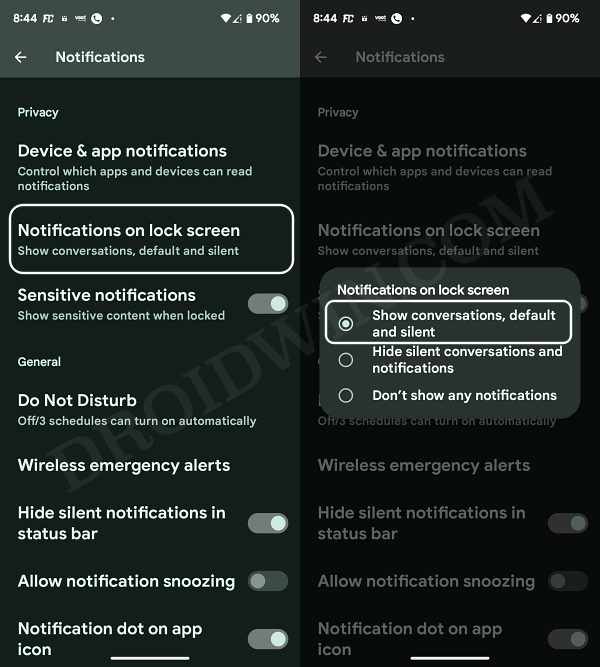
Не отображается входящий звонок в WhatsApp
- Перейдите в «Настройки»> «Уведомления»> «Уведомления на экране блокировки».
- Затем выберите «Показать разговоры», «По умолчанию» и «Без звука».
- Если он уже выбран, выберите «Не показывать уведомления».
- Затем повторно выберите «Показать разговоры», «По умолчанию» и «Без звука».
- Проверьте, устраняет ли это проблему, когда звонки WhatsApp не звонят, когда экран выключен.
ИСПРАВЛЕНИЕ 3. Включение конфиденциальных уведомлений
Некоторые уведомления помечены как конфиденциальные и по умолчанию не отображаются на экране блокировки. Однако, если это ваше личное устройство, которым никто не пользуется, вы можете рассмотреть возможность включения этой функции, что можно сделать следующим образом:
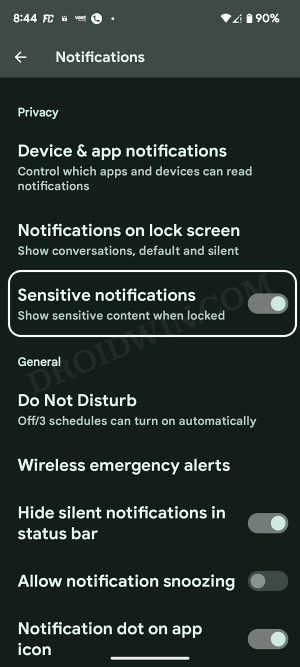
- Перейдите в «Настройки»> «Уведомления»> «Уведомления на экране блокировки».
- Затем включите переключатель рядом с Конфиденциальные уведомления.
- Если он уже включен, отключите и снова включите его.
- Проверьте, устраняет ли это проблему, когда звонки WhatsApp не звонят, когда экран выключен.
ИСПРАВЛЕНИЕ 4. Переключение разрешений на уведомления
Затем вы должны отключить уведомление затронутого приложения, а затем снова включить его. Это обновит настройки уведомлений приложения и может также устранить основную проблему.
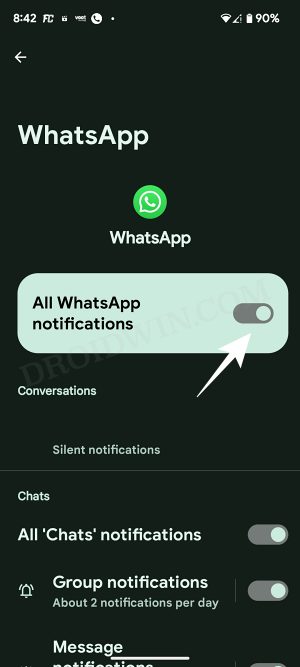
- Перейдите в «Настройки»> «Приложения»> выберите соответствующее приложение.
- Затем перейдите к его уведомлениям и отключите переключатель рядом со всеми уведомлениями.
- Подождите несколько секунд, а затем снова включите переключатель.
- Проверьте, устраняет ли это проблему, когда звонки WhatsApp не звонят, когда экран выключен.
ИСПРАВЛЕНИЕ 5. Возобновление активности приложения
Если приложение не использовалось в течение определенного периода времени, ОС приостановит большинство своих фоновых действий, включая уведомления. Поэтому убедитесь, что это не так с соответствующим приложением, и, если активность этого приложения была приостановлена, рассмотрите возможность немедленного возобновления ее. Вот как все это можно осуществить.
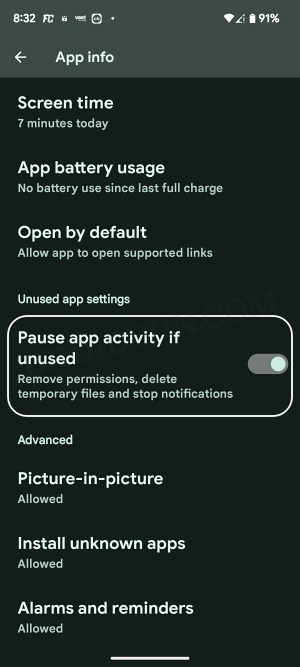
- Перейдите в «Настройки»> «Приложения»> выберите соответствующее приложение.
- Затем выключите переключатель рядом с Приостановить активность приложения, если он не используется.
- Проверьте, устраняет ли это проблему, когда звонки WhatsApp не звонят, когда экран выключен.
ИСПРАВЛЕНИЕ 6. Обновите приложение
Если вы используете более старую версию приложения, то обязательно возникнет несколько проблем, в том числе та, с которой мы сейчас имеем дело. Поэтому вам следует обновить приложение до последней версии из Play Store и проверить результаты.
ИСПРАВЛЕНИЕ 7: Отключить ограничения батареи
Если вы предприняли какие-либо меры по ограничению заряда батареи, это может помешать приложению выполнять свои обычные функции. Поэтому вы должны удалить все эти препятствия и позволить приложению работать в не ограничивающей среде. Вот как это можно сделать:
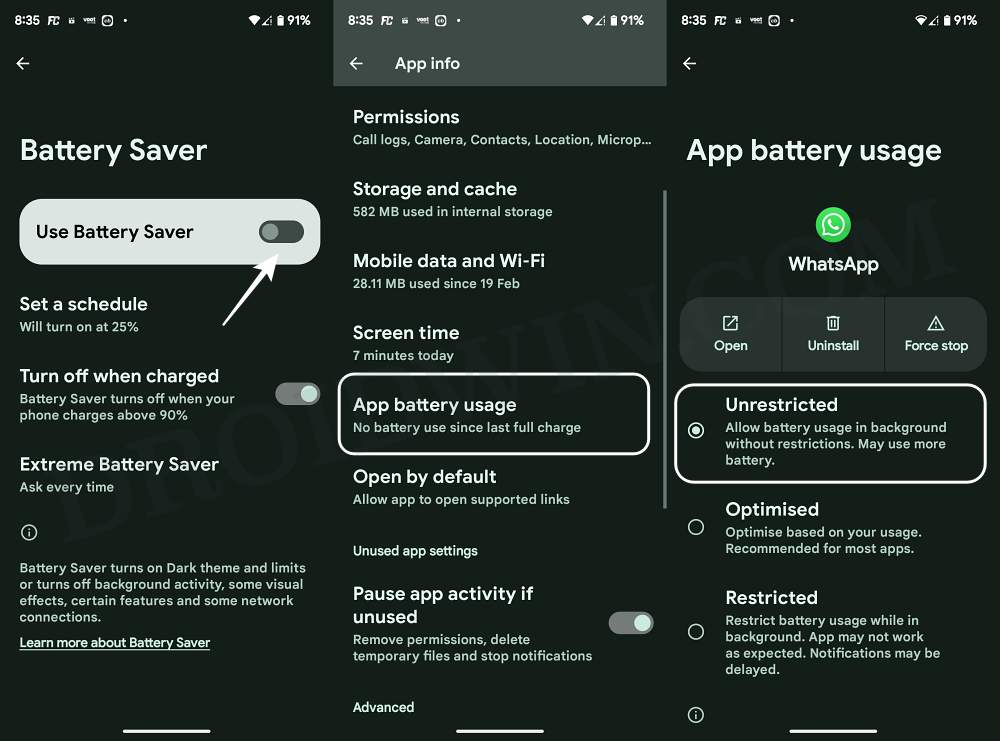
- Перейдите в «Настройки»> «Аккумулятор»> «Экономия заряда батареи»> «Отключить».
- Затем перейдите в «Настройки»> «Приложения»> выберите соответствующее приложение.
- Теперь перейдите в «Использование батареи приложения» и выберите «Неограниченно».
- Проверьте, устраняет ли это проблему, когда звонки WhatsApp не звонят, когда экран выключен.
ИСПРАВЛЕНИЕ 8: отключить режим «Не беспокоить»
Если режим «Не беспокоить» включен, он предотвратит появление любого типа уведомлений на вашем устройстве. Поэтому вам следует подумать об отключении DND в меню «Настройки»> «Уведомления»> «Не беспокоить» и проверить результаты.
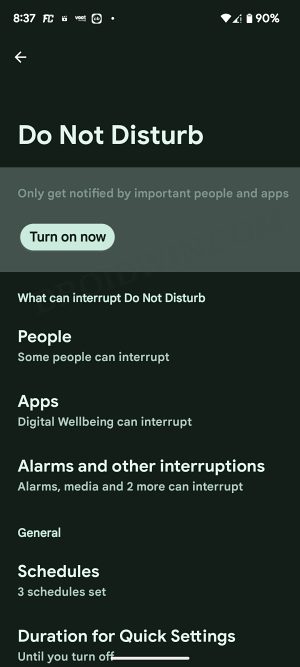
ИСПРАВЛЕНИЕ 9: сброс настроек приложения
Если вы внесли какие-либо изменения в настройки приложения, это может привести к нарушению его нормальной работы. Поэтому вам следует рассмотреть возможность сброса настроек приложения до состояния по умолчанию. Однако обратите внимание, что это сбросит настройки всех установленных приложений. Хотя вы не потеряете никаких данных, но он вернет все настройки приложения. [permission, notifications, etc] на складе. Итак, если это хорошо и хорошо, то давайте проверим это прямо сейчас:
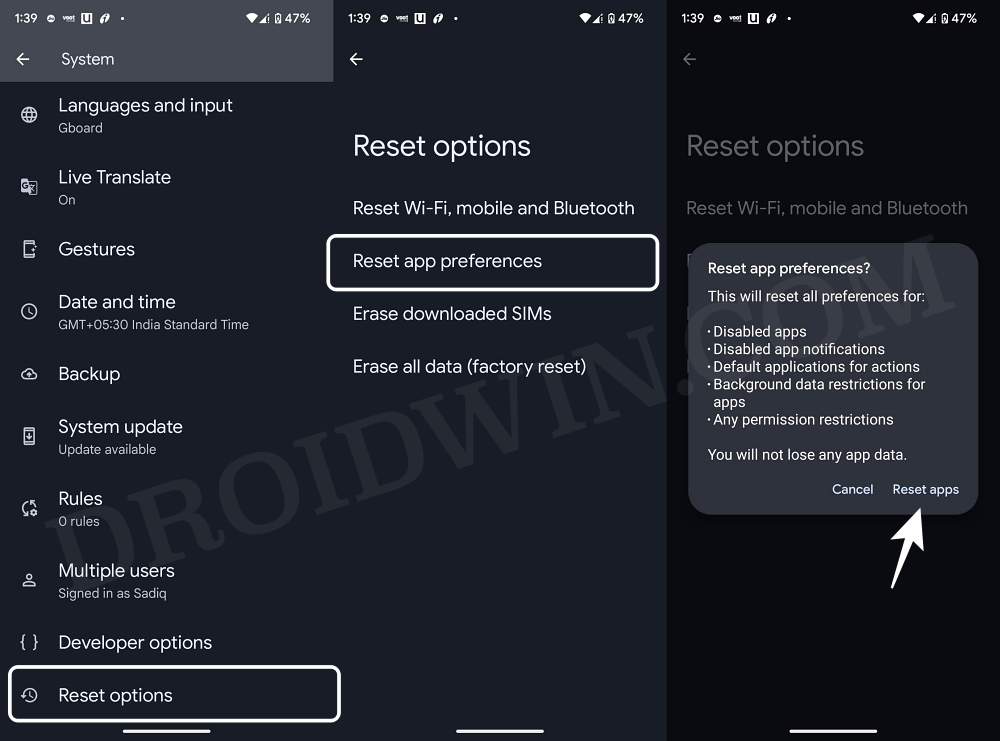
- Перейдите в «Настройки»> «Система»> «Параметры сброса».
- Затем выберите «Сбросить настройки приложения» > «Сбросить приложения».
- Проверьте, устраняет ли это проблему, когда звонки WhatsApp не звонят, когда экран выключен.
ИСПРАВЛЕНИЕ 10. Переключитесь на бета-версию WhatsApp
Если виновником было ошибочное обновление, то может пройти некоторое время, прежде чем разработчики в конечном итоге добавят патч в стабильную сборку. Однако то же самое исправление довольно быстро выпускается в бета-версии. Что ж, в некоторых случаях проблема может отсутствовать даже в бета-сборке. Итак, чтобы подвести итоги, вам следует подумать о присоединении к группе бета-тестирования, а затем проверить результаты. Вот как это можно сделать:
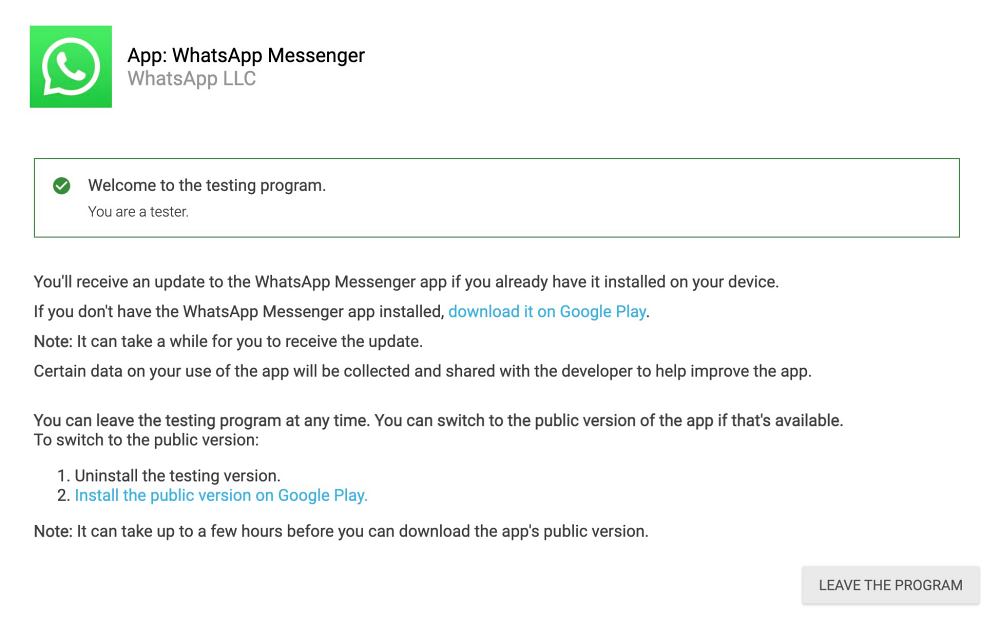
- Перейдите на страницу бета-тестирования WhatsApp и зарегистрируйтесь как бета-тестер.
- Затем подождите пару минут, откройте Play Store и выполните поиск в WhatsApp.
- Вы должны получить бета-обновление, загрузить и установить его прямо сейчас.
- Проверьте, устраняет ли это проблему, когда звонки WhatsApp не звонят, когда экран выключен.
ИСПРАВЛЕНИЕ 11: понизить версию WhatsApp
В некоторых случаях разработчик может в конечном итоге установить ошибочное обновление для своего приложения. В таких случаях лучше всего понизить версию приложения до более ранней стабильной версии. Итак, давайте попробуем, используя перечисленные ниже шаги, а затем проверим результаты. [before starting, please take a backup of all the WhatsApp data].
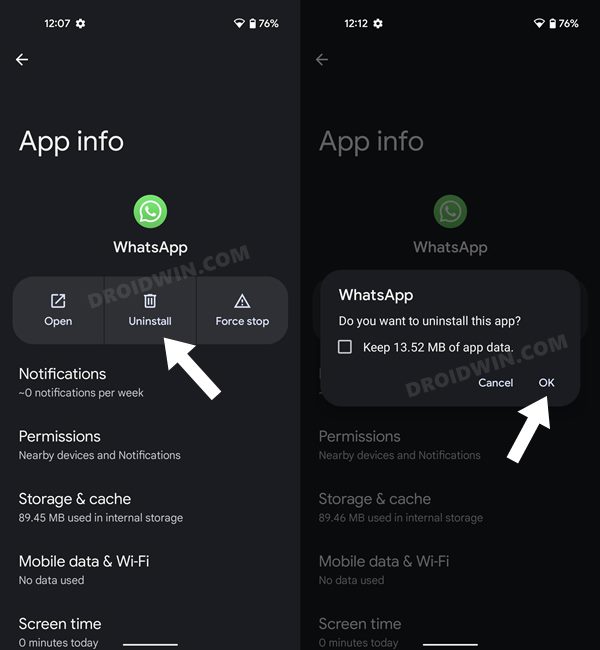
- Перейдите в «Настройки»> «Приложения»> «Просмотреть все приложения»> «WhatsApp».
- Затем нажмите «Удалить» > «ОК» в запросе подтверждения.
- Теперь загрузите более старую версию WhatsApp отсюда и установите его.
- После этого проверьте, устраняет ли это основную проблему WhatsApp Calling.
Вот и все. Это были различные методы, которые должны помочь вам решить проблему с тем, что звонки WhatsApp не звонят, когда экран выключен. Если у вас есть какие-либо вопросы относительно вышеупомянутых шагов, сообщите нам об этом в комментариях. Мы вернемся к вам с решением в ближайшее время.
Источник: vgev.ru
не проходят звонки watsapp при потухшем экране : Android
на андроид телефоне не проходят звонки и сообщения watsapp при потухшем экране- не понял какие настройки за это отвечают.
может кто помочь?
█ 13.05.2019 09:51
как правило настройка экономии зарядабатарейки
█ 13.05.2019 10:24
александр семенович
baggio ➤ как правило настройка экономии зарядабатарейки
не помогло(
█ 13.05.2019 12:33
termit68ru
Какой телефон?
Например на меизу с их флаймом были проблемы с приложухами в фоне.
Для нормальной работы надо зайти в настройки — приложения — все приложения — выбрать ватсап — управление разрешениями , работу в фоне установит в «разрешить работу в фоне»
По дефолту стоит «смарт-фон»
Источник: olegon.ru
WhatsApp не звонит, когда телефон заблокирован? Вот исправление
Что может больше раздражать, чем пропустить несколько звонков в WhatsApp, а затем объяснить, почему вы их пропустили? Если ваш телефон не показывает уведомления о звонках, когда он заблокирован, то найти виновника сложно. Итак, у нас есть несколько проверок, которые помогут вам исправить эту проблему с WhatsApp.
Отключить экономию заряда батареи
Первое и самое главное, что вам нужно сделать, это проверить, включена ли в вашем телефоне функция экономии заряда аккумулятора. Эта функция доступна практически на каждом смартфоне Android, чтобы при необходимости сэкономить немного заряда батареи. Эта функция отключила фоновые приложения и действия для экономии заряда батареи, и вы можете легко отключить ее, следуя инструкциям ниже.
Программы для Windows, мобильные приложения, игры — ВСЁ БЕСПЛАТНО, в нашем закрытом телеграмм канале — Подписывайтесь:)

открыто Настройки на вашем телефоне Android и ищите Аккумулятор настройки, там вы найдете Аккумулятор Saver вариант. Вы можете отключить эту опцию оттуда и даже отключить расписание при низком уровне заряда батареи. На вашем телефоне этот параметр может быть другим, так как на моем телефоне Asus он называется «Режимы батареи».
Принудительная остановка и очистка кеша
Когда вы используете приложение в течение длительного времени, оно создает файлы кеша, что иногда приводит к задержкам приложения. Иногда приложения даже перестают работать, как и предполагалось, с большим количеством файлов кеша. Чтобы принудительно остановить приложение, все, что вам нужно сделать, это перейти в Настройки> Приложения и уведомления> Просмотреть все приложения> WhatsApp> Принудительная остановка> ОК.

После остановки приложения мы можем легко очистить кеш приложения. Для этого вы можете просто перейти на Информация о приложении WhatsApp страницу в настройках. Там вы увидите опцию под названием Хранилище и кешвнутри этой опции вы очищаете кеш для приложения, а затем закрываете настройки. Чтобы снова запустить приложение, просто запустите приложение из панели приложений.
Уведомления о звонках
Вы также должны убедиться, что уведомление о звонках в WhatsApp включено или нет. Чтобы проверить это, все, что вы можете сделать, это нажмите и удерживайте значок WhatsApp в панели приложений. В ярлыках приложений коснитесь значка значок информации о приложении (i) чтобы перейти на страницу информации о приложении.

На странице информации о приложении вы найдете Nуведомления выберите этот вариант, чтобы найти в нем кучу уведомлений приложений. Там вы найдете Уведомления о звонках toggle, проверьте, включен ли он. На всякий случай вы можете отключить и снова включить его.
Обновите сервисы Google Play
Как обновить сервисы Google Play
Сервисы Google Play могут быть виноваты в этом и заставляют приложение перестать показывать уведомления о звонках. Все, что вы можете сделать в этом случае, — это обновить сервисы Google Play из магазина Google Play. Что ж, немного сложно обновить сервисы Google Play, потому что вы не найдете его в магазине Play через поиск.

Все, что вам нужно сделать, это перейти в Настройки> Приложения> Сервисы Google Play и прокрутите страницу вниз. Выбрать Детали приложения внизу страницы откроется страница Google Play Store для приложения Play Services. Здесь вы можете проверить, нужно ли ему обновление.
Переустановите WhatsApp
Это последнее средство для вас, если все вышеперечисленные методы вам не помогли. Вы можете удалить WhatsApp со своего телефона и переустановить из Google Play магазин. Но перед повторной установкой приложения обязательно перезагрузите телефон один раз, чтобы очистить все следы приложения с телефона.
Вот как вы можете исправить звонки в WhatsApp, а не звонки. Чтобы узнать больше советов и рекомендаций по WhatsApp, подпишитесь на нас в социальных сетях.
Программы для Windows, мобильные приложения, игры — ВСЁ БЕСПЛАТНО, в нашем закрытом телеграмм канале — Подписывайтесь:)
Источник: avmo.ru